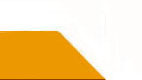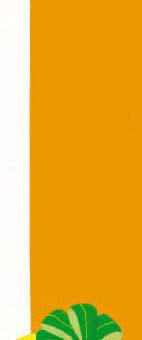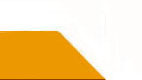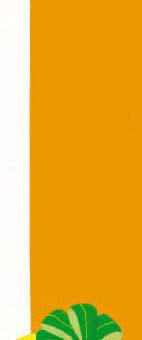|
<table border="0" cellpadding="0" cellspacing="0"
bgcolor="#FFFFFF">
<tr>
<td align="center" nowrap><img src="sima7-5.jpg"
width="142" height="80"></td>
<td align="center" nowrap><IMG src="sima7-2.jpg" width="340" height="80" border="0"></td>
<td align="center" nowrap><img src="sima7-6.jpg"
width="142" height="80"></td>
</tr>
<tr>
<td align="center" nowrap><IMG src="sima7-1.jpg" width="142" height="340" border="0"></td>
<td align="center" nowrap><noedit><script
language="JavaScript"
src="http://www.livly.com/島のアドレス"></script></noedit></td>
<td align="center" nowrap><IMG src="sima7-3.jpg" width="142" height="340" border="0"></td>
</tr>
<tr>
<td align="center" nowrap><img src="sima7-7.jpg"
width="142" height="84"></td>
<td align="center" nowrap><IMG src="sima7-4.jpg" width="340" height="84" border="0"></td>
<td align="center" nowrap><img src="sima7-8.jpg"width="142"
height="84"></td>
</tr>
</table>
、
|